屏幕录制怎么才能有声音?看看这3个操作指南吧
发布时间:2025-05-06 15:57 星期二
屏幕录制怎么才能有声音?在进行屏幕录制时,我们常常需要同步录下电脑内部的声音或者外部的声音。无论是制作教程、录制游戏精彩瞬间、保存在线会议内容,还是录下软件操作流程,带声音的屏幕录制都能让信息传达更完整、更生动。下面,我们将分享3款常用的视频录屏软件指南,并详细介绍它们如何进行带声音的屏幕录制。
指南一:迅捷屏幕录像工具(电脑端)
迅捷屏幕录像工具是一款功能丰富的屏幕录制软件,提供了多种录制模式和丰富的设置选项,包括对声音源的控制。它能高清录制屏幕活动,并提供多种输出格式选择。除了录制,通常还包含一些基础的录制后处理功能。
优点:录制功能专业且丰富,界面直观易用,对声音源(系统声音、麦克风或两者混合)有明确的控制选项,录制画质清晰流畅,支持多种编码格式。
1、打开软件,选择【声源】,软件支持录制系统声音(内部)和麦克风声音(外部)两种声音,我们根据自身的需求选择即可。
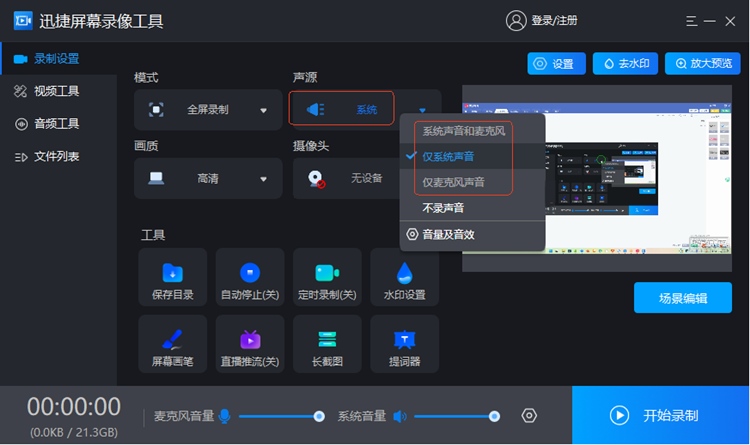
2、屏幕录制完成后,选择左侧的【视频工具】,就可以看到这款录屏软件还支持【视频分割】、【视频截取】、【视频合并】等剪辑功能,实现录屏剪辑一体化。
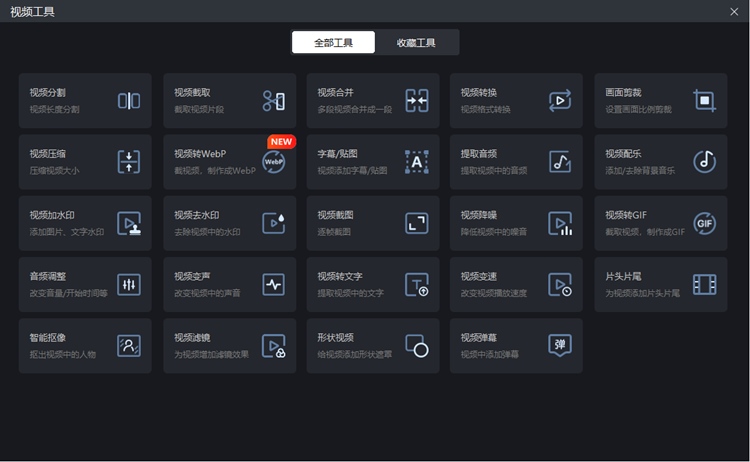
指南二:迅捷视频转换器(电脑端)
迅捷视频转换器主要是一款视频格式转换工具,但为了满足用户多样化的需求,这款软件也集成了屏幕录制功能。除了主打的视频格式转换之外它通常会附加一些其他工具,包括视频剪辑、屏幕录制等。
优点:如果你已经使用这款软件进行视频转换,那么无需额外安装其他软件即可进行基本的屏幕录制。操作界面通常也比较友好。
1、打开软件,选择里面的【屏幕录像】功能;
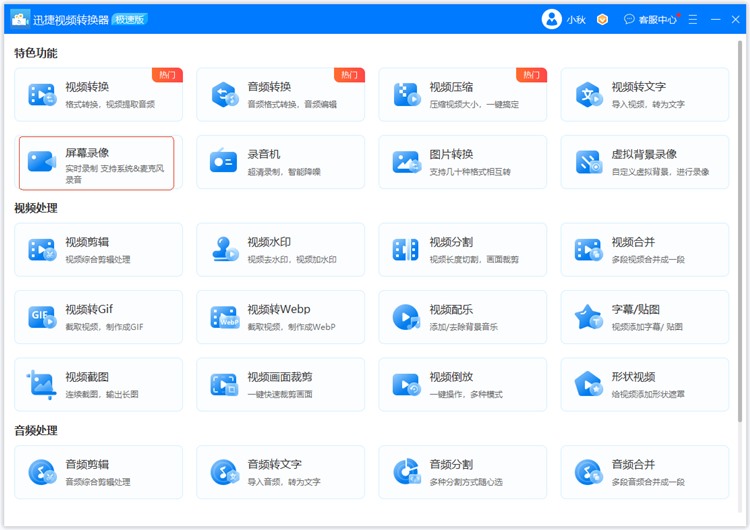
3、进入到子页面中,可以发现,关于音频的选择有3种选项,分别是【全部录制】、【仅系统声音】、【仅麦克风声音】,可以随时录制设备内部和外部两种声音,然后点击【开始录制】就可以了。
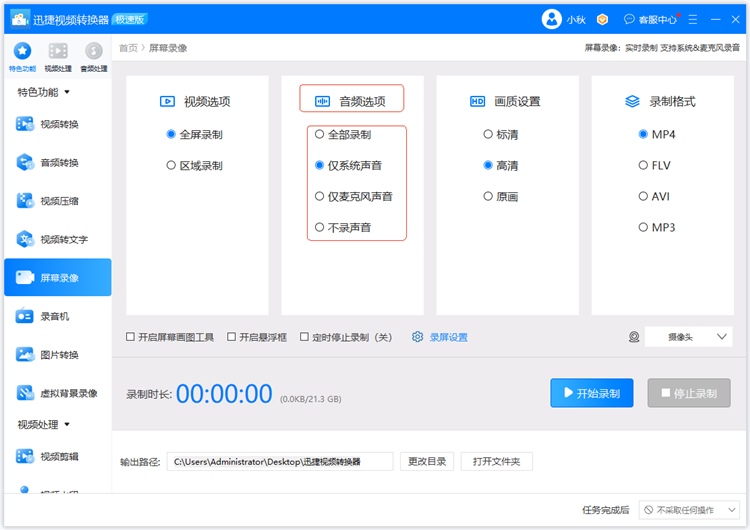
指南三: QuickTime Player (macOS 内置)
对于 macOS 用户来说,QuickTime Player 不仅是媒体播放器,也是一个简单易用的屏幕录制工具,同样支持带声音录制。它提供了录制屏幕、录制影片(摄像头)和录制音频的功能。它的屏幕录制功能简洁高效。
优点:macOS 系统内置,无需安装,界面简洁,操作方便,录制文件格式兼容性好(通常是.mov)。
1、打开 QuickTime Player 应用,在顶部菜单栏中,点击【文件】>【新建屏幕录制】。
2、屏幕底部会出现一个录制控制条,在控制条上,点击【选项】按钮(通常是一个向下的箭头或三个点)。
3、在弹出的选项菜单中,找到【麦克风】选项。点击并选择你要用于录制声音的麦克风(例如内置麦克风或其他外接麦克风)。
4、选择录制范围,点击【录制】。
以上就是关于“屏幕录制怎么才能有声音”的分享了,实现屏幕录制带声音,关键在于选择支持音频捕捉的录屏软件,并在软件设置中正确选择或配置声音源。无论选择哪种方法,都要确保想要录制的声音源(系统声音、麦克风或两者)已经被正确选中并启用,这样才能录制出声画同步的精彩视频。


